最終效果

原圖

1、打開原圖素材大圖,創建色相/飽和度調整圖層,對全圖、黃色、綠色進行調整,參數設置如圖1 – 3,效果如圖4。這一步把背景轉為中性綠色。
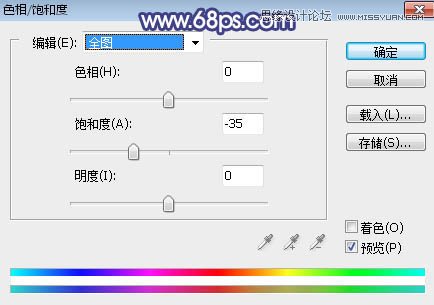



2、按Ctrl + Alt + 2 調出高光選區,然后創建曲線調整圖層,對RGB、綠、藍通道進行調整,參數及效果如下圖。這一步把高光區域調亮,并增加淡藍色。
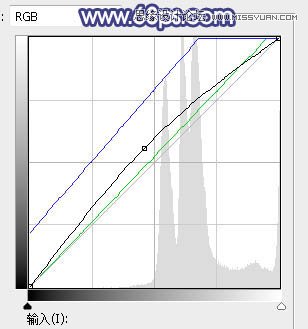

3、按Ctrl + J 把當前曲線調整圖層復制一層,再按Ctrl + Alt + G 創建剪切蒙版,效果如下圖。

4、創建色彩平衡調整圖層,對高光進行調整,參數設置如圖8,確定后創建剪切蒙版,效果如圖9。這一步給圖片高光區域增加青藍色。
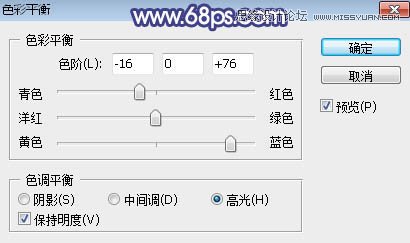

5、新建一個圖層,按字母鍵“D”把前,背景顏色恢復到默認的黑白,然后選擇菜單:濾鏡 > 渲染 > 云彩,確定后把混合模式改為“濾色”,不透明度改為:60%;添加圖層蒙版,用柔邊黑色畫筆把底部區域擦出來,效果如下圖。這一步給圖片增加夢幻煙霧效果。

6、按Ctrl + J 把當前圖層復制一層,創建剪切蒙版后把蒙版填充黑色,然后用透明度較低的柔邊白色畫筆把左上角區域涂亮一點,效果如下圖。

7、創建色彩平衡調整圖層,對陰影,高光進行調整,參數設置如圖12,13,確定后創建剪切蒙版,效果如圖14。這一步給云彩部分增加青藍色。
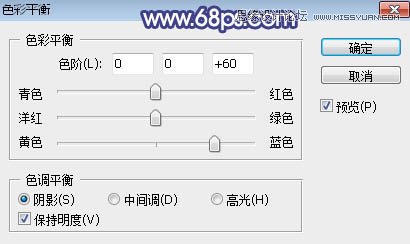
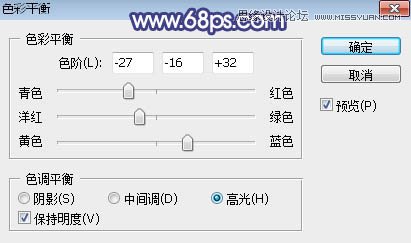

8、按Ctrl + Alt + 2 調出高光選區,按Ctrl + Shift + I 反選得到暗部選區,然后創建曲線調整圖層,對RGB,藍通道進行調整,參數及效果如下圖。這一步增加暗部區域明暗對比,并增加冷色。
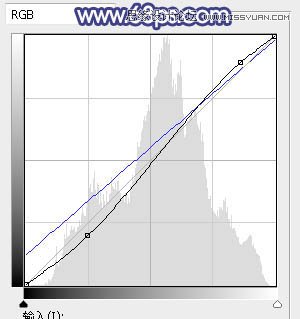

9、把背景圖層復制一層,按Ctrl + Shift + ] 置頂,進入通道面板,選擇綠色通道,按Ctrl + A 全選,按Ctrl + C 復制;選擇藍色通道,按Ctrl + V 粘貼;點RGB通道返回圖層面板。
用鋼筆把人物部分摳出來,轉為選區后添加圖層蒙版,用柔邊黑色畫筆把底部過渡涂抹自然,效果如下圖。

10、創建曲線調整圖層,對RGB、紅、藍通道進行調整,參數設置如圖18 – 20,確定后創建剪切蒙版,效果如圖21。這一步把人物部分稍微調亮,并增加藍色。
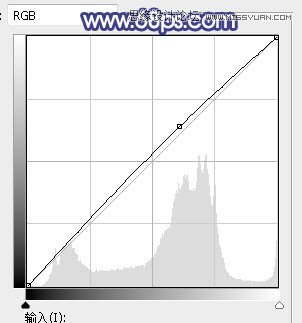

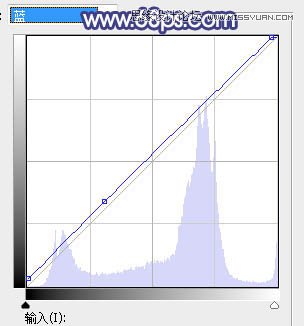

11、創建可選顏色調整圖層,對紅、青、白、黑進行調整,參數設置如圖22 – 25,確定后創建剪切蒙版,效果如圖26。這一步給膚色部分增加洋紅和淡青色。
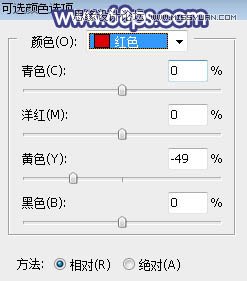
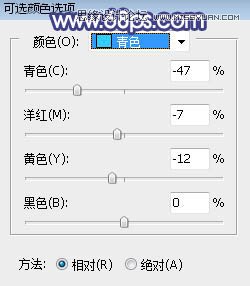
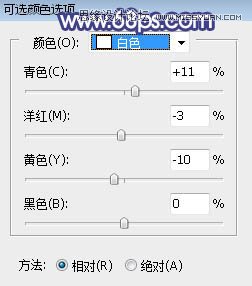
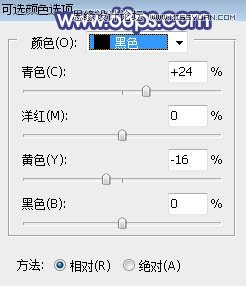

12、按Ctrl + J 把當前可選顏色調整圖層復制一層,創建剪切蒙版后效果如下圖。

13、把人物暗部區域壓暗一點,高光區域調亮一點,效果如下圖。

14、創建曲線調整圖層,把RGB通道壓暗一點,參數設置如圖29,確定后把蒙版填充黑色,然后用透明度較低的柔邊白色畫筆把人物陰影部分涂暗一點,效果如圖30。
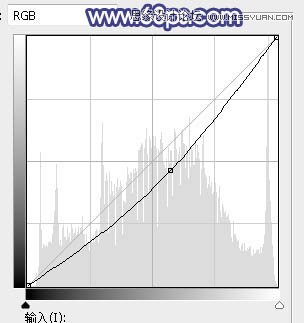

15、把圖片底部區域調暗一點,效果如下圖。

16、新建一個圖層,按Ctrl + Alt + Shift + E 蓋印圖層,選擇菜單:濾鏡 > 模糊 > 動感模糊,角度設置為-45度,距離設置為150,確定后把混合模式改為“柔光”,不透明度改為:30%。這一步把圖片柔化處理。

17、新建一個圖層,用橢圓選框工具拉出下圖所示的選區,羽化30個像素后填充暗藍色:#666E9F,取消選區后把混合模式改為“濾色”,效果如下圖。這一步給圖片局部增加藍色高光。

18、按Ctrl + Alt + 2 調出高光選區,按Ctrl + Shift + I 反選得到暗部選區,然后創建曲線調整圖層,對RGB,藍通道進行微調,參數及效果如下圖。
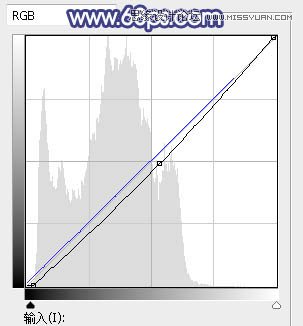

最后加強一下局部明暗,完成最終效果。

 站長資訊網
站長資訊網